
ChatGPTとGammaで作る!魅力的なプレゼンテーション:初心者でも簡単、ステップバイステップガイド
はじめに
皆さん、こんにちは。本日は、ChatGPTとGammaを使って初心者でも簡単に魅力的なプレゼンテーションを作成する方法についてご紹介します。最近では、AIや自動化ツールを活用することで、効率的にプロフェッショナルな資料を作成することができます。今回は、ChatGPTとGammaという2つのツールを使ったプレゼン作成のステップバイステップガイドをお届けします。まずは、これらのツールについて簡単にご説明します。
ChatGPTとGammaとは?
まず、ChatGPTとは何かについて説明します。ChatGPTは、AIを活用してテキストを生成するツールです。たとえば、プレゼン内容を考えたり、文章を作成したりするのに非常に役立ちます。そして、Gammaはプレゼンテーション作成ツールで、特にデザインの知識がなくても、直感的に美しいスライドを作ることができるのが特徴です。この2つを組み合わせることで、効率よく高品質なプレゼンを作成することができます。
準備するもの
次に、準備するものについて確認していきましょう。まず、PCまたはタブレットが必要です。どちらのツールもオンラインで利用できるため、インターネット接続も必須です。そして、ChatGPTとGammaを利用するためには、それぞれのアカウントを事前に作成しておきましょう。これで、準備は万全です!また、下記のプレゼンジェネレータを利用するともっと簡単に生成できます。
ステップ1: ChatGPTでプレゼン内容を生成する
それでは、具体的なステップに入ります。ステップ1は、ChatGPTを使ってプレゼンテーションの内容を生成することです。まず、テーマやトピックをChatGPTに入力します。AIがそれに基づいて適切な構成案や文章を提案してくれます。ポイントは、出力された内容をそのまま使うのではなく、必要に応じて自分で修正や補足を行うことです。こうして、プレゼンの骨格が完成します。

上記の矢印が示すチャット入力エリアにお題や生成したいプレゼンの情報を入力します。

生成された文章の下にあるコピーアイコンをクリックし、テキストをコピーしてください。その後、テキストエディターやメモ帳にペーストしてください。不要な文章や文字を削除してください。


ステップ2: Gammaに文章を貼り付ける
次にステップ2です。テキストエディターで不要な部分を削除した文章をGammaにコピーして貼り付けます。Gammaでは、自動的にプレゼン用のデザインテンプレートが提案されるため、貼り付けるだけで簡単にプレゼンらしい形に整います。非常に便利です。また、テンプレートは自分の好みに合わせてカスタマイズすることも可能です。
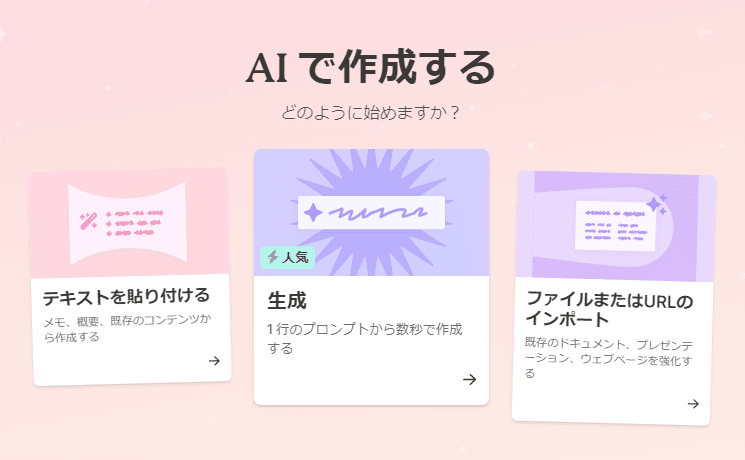
テキストを貼り付けるをクリックする。
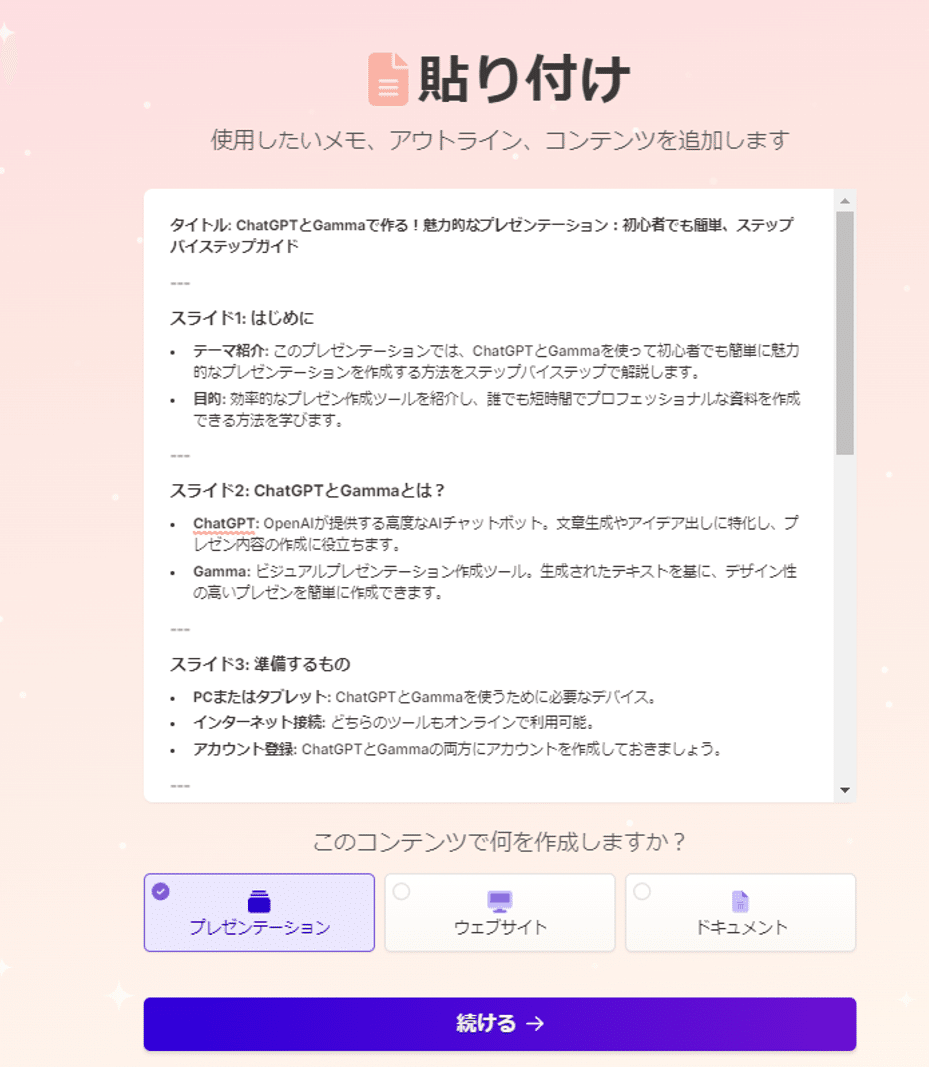
コピーした文章を上記のように貼り付けてください。
ステップ3: Gammaでプレゼン用フォーマットに変換する
ステップ3では、Gammaでプレゼンテーション用フォーマットに変換していきます。Gammaは豊富なテンプレートを提供しており、文字のスタイルやカラーを簡単に調整できます。また、グラフや画像を挿入して視覚的な要素を追加することで、スライドをさらに魅力的に仕上げることができます。ここでのポイントは、視覚的に見やすく、メッセージが伝わりやすいプレゼンを意識することです。
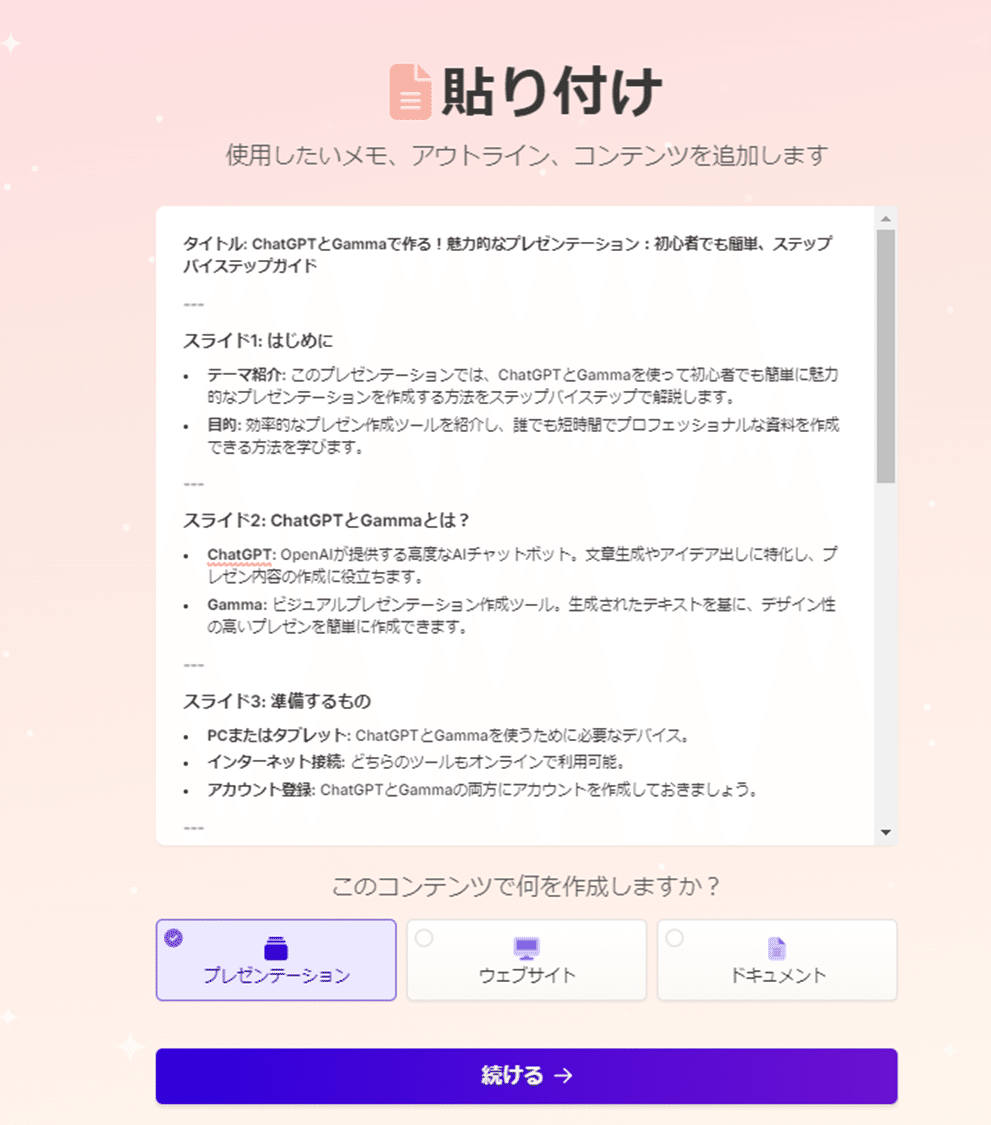
プレゼンテーションを選んで続けるを押してください。

この画面で修正等もできますが、初心者の方はそのまま続けるボタンを押してください。

右からテンプレートを選んで生成ボタンを押して生成します。
ステップ4: プレゼンテーションを完成させる
ステップ4では、最終的な仕上げを行います。まずはスライド全体を確認し、不要な情報を削除して要点がクリアに伝わるように調整します。次に、スライドの順序や内容が自然な流れになっているか確認します。そして、最後に練習をして、スライドの進行や発表のタイミングを把握します。これで、プレゼンテーションが完成です。
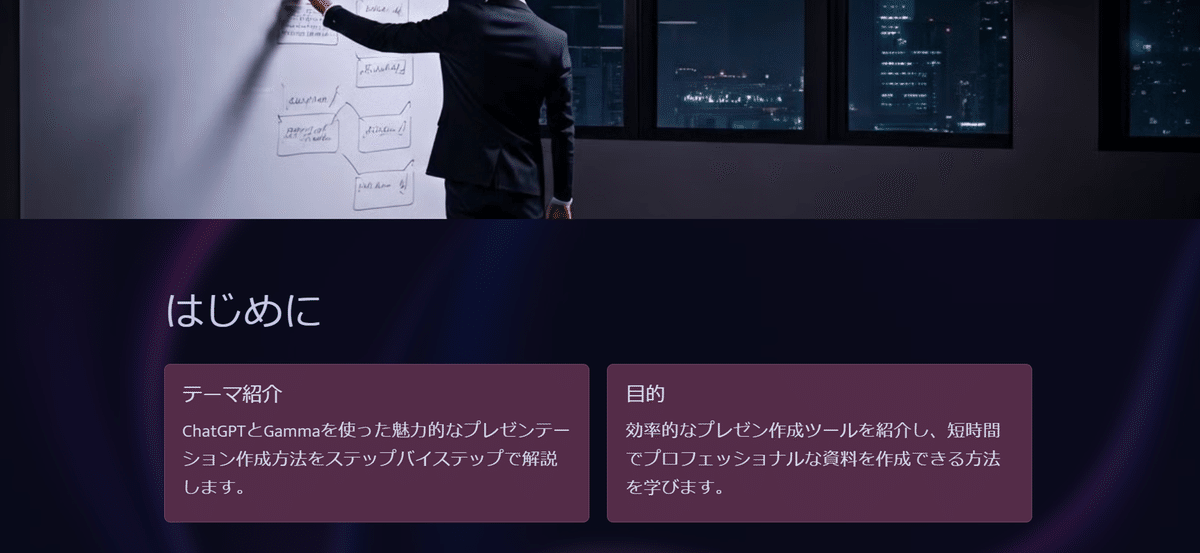
まとめ
最後に、今回のまとめです。ChatGPTでプレゼン内容を素早く生成し、Gammaを使って視覚的に魅力的なプレゼンテーションを簡単に作成できることが分かりました。両ツールを上手く使いこなすことで、短時間で質の高いプレゼンを作成できます。今後、これらのツールを使って、日常の業務や発表を効率化してみてください。ありがとうございました。
ここから先は

ChatGPT100番勝負
GPTsの技とGPTを公開します。
ありがとうございます!サポート頂けると、喜んで情報を惜しみなく引き出します。
